更新win101909系統後,有一部分的小夥伴電腦就出現了開機很慢需要等待很長時間的情況,此時可以對自己的電腦進行一下系統優化設置,比如我們可以清空一下磁碟垃圾,合理設定一下電腦的虛擬記憶體等等。
1、按路徑「控制面板>>系統與安全性>>系統」依序打開,然後在系統窗口,按一下「高級系統設定」。
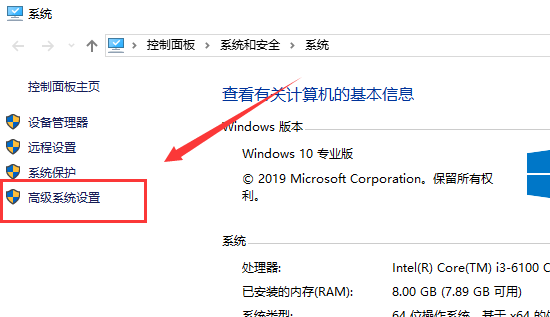
2、在效能標籤中,按一下設定。
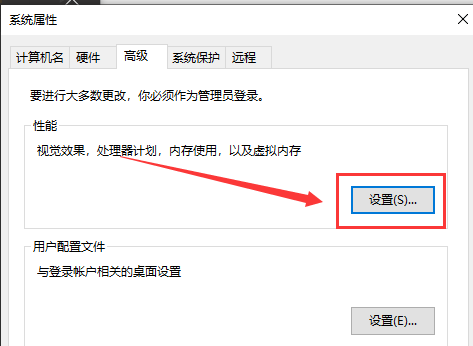
3、然後自訂虛擬記憶體的大小,如果你的記憶體(RAM)是4G,初始大小是4096,最大值是8192
如果是6G,範圍為6144—12288
如果是8G,範圍為8192—16284
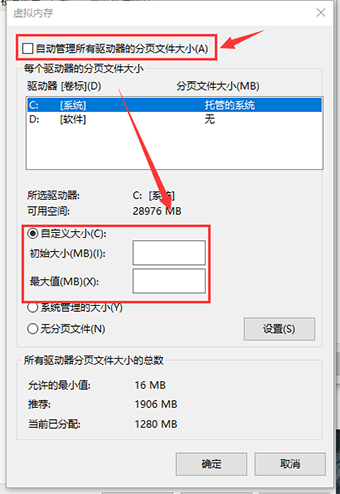
4、C碟卸載殘餘的檔案、垃圾檔案等會讓電腦的載入負重,
定期的清理磁碟的碎片有利於縮短開機速度,讓電腦流暢的運作。
選取C盤右鍵點選「屬性」。
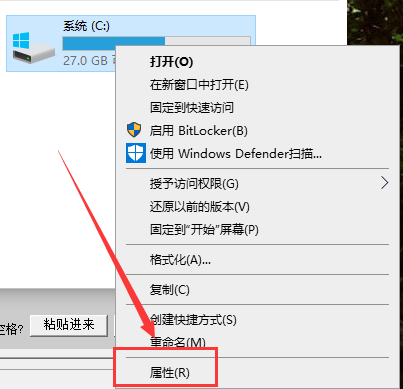
5、在常規選項卡中點擊“磁碟清理”,掃描的時間有點久,需要等一會兒。
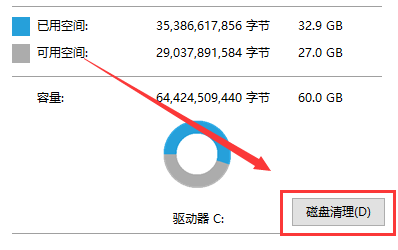
6、點擊“清理系統垃圾”,掃描可能需要幾分鐘,耐心等待。
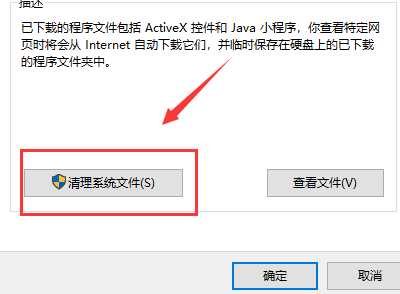
7、把「要刪除的檔案」全部勾選,點選確定就完成了。
PS:如果重裝過電腦,就可以看到“以前的Windows安裝”和“Windows安裝檔案”,這兩個檔案一般會很大而且都可以刪除。
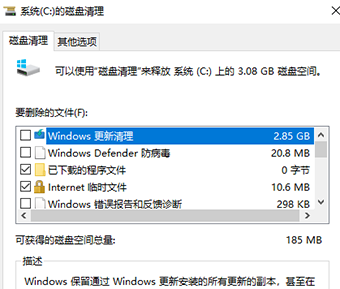
8、開機啟動項目是最影響開機時間的一個因素,開機啟動項目越少,電腦開機越快
在鍵盤上按下Ctrl Alt Delete組合鍵,開啟工作管理員
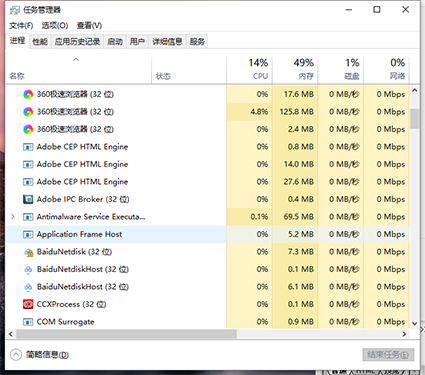
9、選擇「啟動」選項卡,除了輸入法和防毒軟體之外的其他啟動項目都是可以停用的。
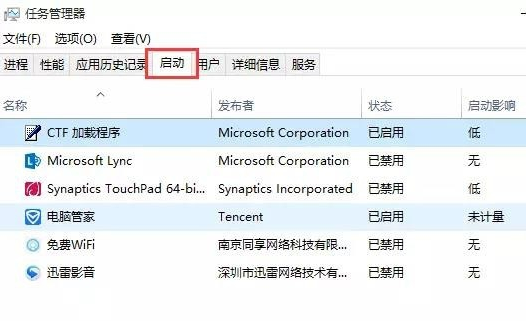
以上是如何解決win101909開機緩慢問題的詳細內容。更多資訊請關注PHP中文網其他相關文章!




